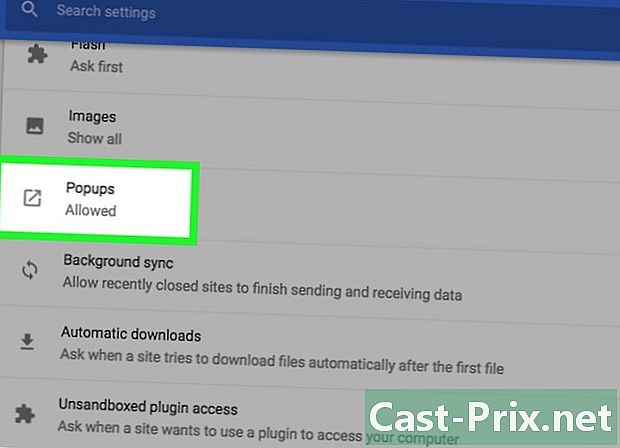Како се користе функције проналаска и замене у Ворд документу
Аутор:
Lewis Jackson
Датум Стварања:
5 Може 2021
Ажурирати Датум:
1 Јули 2024

Садржај
У овом чланку: Пронађите еРеплаце еСеарцх и замијените ВилдцардсРеференцес
Софтвер Ворд део је канцеларијског пакета Мицрософт Оффице. Овај софтвер за обраду је веома моћан. Једно од занимљивих алата Мицрософт Ворд-а је функција претраживања. Претрагом једне речи може се пронаћи, као и њеним појавама, у документу. Извођење претраге и замена речи или низа речи у делу документа (претходно изабраном) или у целом документу је изведиво. Између најновијих верзија Ворд 2007 и 2010 и верзије Ворд 2003 приступ алату се донекле разликује, али операција је иста. Функција претрага Реч и функција Претражите и замените су веома моћни.
фазе
1. метод Пронађите е
-

Погледајте у Ворд документу. Можете претражити одређени део документа. Да бисте то учинили, једноставно означите игру. Изаберите левим кликом испред прве речи. Држите прст на левом тастеру миша и превуците курсор на све речи или реченицу. За претрагу комплетног документа нема шта да се предузме, већ је подразумевано.
-

Отворите функцију Претражите и замените. Функција Претражите и замените је дијалошки оквир са картицама за сваку могућу радњу. Требаће да унесете реч или фразу коју желите да пронађете.
- Да бисте приступили функцији Претражите и замените у верзији 2003, морате да одете у мени на издање затим изаберите претрага.
- Приступ функцији разликује се за Ворд 2007. Морате ићи на лонглет добродошао, а затим кликните на падајућу листу претрага. одабрати пронаћи и дијалог Претражите и замените соувре.
- Верзија за 2010 је другачије организована. Да бисте приступили функцији Претражите и замените, морате се позиционирати на броду добродошао, затим у рубрици промена кликните на Напредна претрага. Дијалог бок Претражите и замените соувре. Имајте на уму да ако кликнете у одељку промена на претрага, отвара се прозор са леве стране вашег документа. Ово је прозор прегледача који омогућава претрагу која нема дијалошки оквир Претражите и замените.
- За приказ дијалошког оквира Претражите и замените у Ворд документу, могуће је помоћу пречице на тастатури ЦТРЛ + Х.
-

Користите функцију претрага. Након што се отвори дијалошки оквир, унесите реч, реченица која ће вам омогућити да започнете претрагу у наменском размаку после речи претрага. Имајте на уму да ако тражите реч или фразу коју сте користили у претходној претрази, само отворите падајући списак кликом на стрелицу надоле и затим потражите реч. или реченица.
-

Побољшајте претрагу. На вашем документу, дијалошки оквир Претражите и замените Мицрософт Оффице нуди низ опција провере. Ове опције вам омогућавају да прилагодите претрагу и оптимизујете резултат повећањем или смањењем поља за претрагу. Имајте на уму да ако се не појави листа опција, морат ћете кликнути на дугме Више >> у дијалогу тако да су поља за потврду приказана.
- opcija Поштујте пробој. Ова опција ће вам омогућити да претражите елементе које сте унели у игру. претрага виши и ништа више (тачно оно што сте написали). Претрага ће узети у обзир велика и мала слова.
- opcija Цела реч. Са овом опцијом, претрага ће се усредсредити на целокупне речи које сте унели и неће се зауставити на речима које делимично имају реч коју сте написали. Ако откуцате пацијент, на питање ће бити одговор који ће вам дати функцију претраживања пацијент и неће вам показати ништа о тој речи нестрпљив. Имајте на уму да ако имате размак у низу, ова опција није важећа.
- Опције префикс и суфикс корисне су ако желите да претражите речи узимајући у обзир слова пре или после у речима (погледајте: тражење е).
- opcija Користите замјенске знакове. С овом опцијом могуће је извршити претраживање према правилима за опис е. Ови ес са својим правилима се називају регуларни изрази (регек или регекп), погледајте детаљну употребу функције Финд / Реплаце Ворд.
- opcija Занемарите интерпункцијске знакове. Овом опцијом функција претраживања може занемарити интерпункцијске знакове као цртица. Дакле, ако је ова опција потврђена, функција претраге ће пронаћи речи objašnjenje и objašnjenje (види: потражите е).
- opcija Занемарите знакове локације. Означена опција узрокује да претрага не узме у обзир размак између две речи, као што су опис алата и балон. Са одабраном опцијом, функционалношћу претрага пронађи обе речи. Ова опција може бити корисна када желите да контролишете како је реч написана у документу и зато је, ако је потребно, исправите како бисте задржали правописну реч.
-

Изаберите поље за претрагу. Једном када сте унели реч или низ који желите да пронађете, све што требате учинити је да идентификујете где би та претрага требало да започне. Ако сте у документу истакли део е-поште, кликните на дугме Тражи у и одлучите се Тренутни избор. изабрати Главни документ, ако желите покренути претрагу у целом документу. Имајте на уму да ако претходно не одаберете ништа, имат ћете само један избор који ће бити Главни документ.
-

Изаберите дугме следећи. Када одаберете поље за претрагу, можете да кликнете на следећи. У изабраном подручју документа или документа означите прву појаву, кликните поново следећи, друга појава је истакнута. Поновите ову радњу по потреби.
- У Ворд 2007 и 2010, можете видети жуту означену у вашем документу или одабраном пољу е, све појаве које функција нађе. претрага. Да бисте то учинили, једноставно кликните на дугме Означавање читањем, а затим изаберите Означите све на падајућој листи. Ако желите да онемогућите ову функцију, ништа није лакше. Кликните на дугме Означавање читањем, а затим изаберите Избришите истицање. У програму Ворд 2003, само морате потврдити поље Означите све предмете који се налазе у. Да бисте онемогућили, кликните на документ.
2. метод Замените е
-

Замените у Ворд документу. Могуће је дефинисати одређени део у документу у коме ће се извршити замена. Да бисте то учинили, једноставно означите игру. Изаберите левим кликом испред прве речи. Држите прст, а затим превуците курсор преко свих речи или фраза. Да бисте користили функцију заменити у комплетном документу нема шта да се ради, подразумевано је.
-

Отворите функцију Претражите и замените. Функција Претражите и замените је дијалошки оквир са картицама за сваку могућу радњу. Када се отвори дијалошки оквир, изаберите картицу заменити.
- У верзији Ворд из 2003, морате да одете у мени издање, а затим изаберите заменити.
- Изаберите картицу добродошао, затим у рубрици промена кликните на заменити за издања 2007 и 2010.
-

Попуните област претрага. Унесите реч или низ у наменски простор испред речи претрага.
-

Попуните област Замените са. Унесите реч или низ у наменски простор испред речи Замените са. Такође је могуће да, ако сте већ користили ову функцију, на падајућој листи изаберете реч или низ знакова кликом на дугме са стрелицом која је окренута доле на крају ретка.
-

Смањите поље за претрагу. Можете да користите различите опције ове функције да бисте разрадили поље за претрагу. Можете да повећате или смањите област претраживања на исти начин као и на броду претрага.
-

Изаберите е област. Иди на лонглет претрага. Ако сте у документу истакли део е-поште, кликните на дугме Тражи у и одлучите се Тренутни избор. изабрати Главни документ, ако желите покренути претрагу у целом документу. Имајте на уму да ако претходно не одаберете ништа, имат ћете само један избор који ће бити Главни документ.
-

Замените е. Врло је једноставно извршити замену е. За то постоје дуга два приступа заменити дијалошког оквира Претражите и замените.
- Први је одабир дугмета следећи, затим дугме заменити. На тај начин замените прво е првог појављивања новим. Све што требате учинити је поновити ову радњу за сваку појаву за коју желите да промијените е.
- Још једна бржа могућност је да изаберете дугме Замените све. Ова радња замјењује све пронађене појаве и за које планирате да замијените е истовремено. Имајте на уму да је ова акција ефикасна када изаберете подручје е за претраживање и замену или када одлучите да замените целе речи. Комбинација ова два је такође ефикасна.
Трећи метод Пронађите и замените Вилдцардс
-

Изаберите е област. Иди на лонглет претрага. Ако сте у документу истакли део е-поште, кликните на дугме Тражи у и одлучите се Тренутни избор. изабрати Главни документ, ако желите покренути претрагу у целом документу. Имајте на уму да ако претходно не одаберете ништа, имат ћете само један избор који ће бити Главни документ.
-

Отворите дијалошки оквир. Да бисте приступили функцији Претражите и замените у верзији 2003, морате да одете у мени на издање затим изаберите претрага. Приступ функцији разликује се за Ворд 2007. Морате ићи на лонглет добродошао, а затим кликните на падајућу листу претрага. одабрати пронаћи и дијалог Претражите и замените соувре. Верзија за 2010 је другачије организована. Да бисте приступили функцији Претражите и замените, морате се позиционирати на броду добродошао, затим у рубрици промена кликните на Напредна претрага. Отвориће се дијалог. Имајте на уму да ако кликнете у одељку промена на претрага отвара се прозор са леве стране документа. Ово је прозор прегледача који омогућава претрагу која нема дијалошки оквир Претражите и замените. На крају, за приказ дијалошког оквира Претражите и замените у Ворд документу је такође могуће користити пречицу на тастатури ЦТРЛ + Х.
-

Активирајте опцију Користите замјенске знакове. Једном када отворите дијалошки оквир Претражите и замените, проверите опцију. Имајте на уму да ако нема потврдних оквира, морат ћете кликнути на дугме Више >> у дијалогу за који је приказан.
-

Користите замјенске знакове. У поље за претрагу унесите надимаке који желите да користите. Имајте на уму да је замјенски знак еквивалентан нормалном знаку. Можете да унесете директно у простор за претрагу надимак или да изаберете са листе кликом на дугме посебан која се налази у доњем делу дијалошког оквира Претражите и замените.
- Питање? Знак питања користи се за замену слова у речи, попут "т? Иле". Покретањем претраге с „т? Иле“, заузврат одговор може бити платно или плочица.
- Последња *. Ова замјенска карта омогућава замјену низа знакова. Уносом „с * бле“, у зависности од тога да ли се претрага врши, могући одговори могу бити: замисливи, песак, нестабилни, незаситни итд.
- Куке . Углати заграде су замјенски знакови који вам омогућују да смјестите знакове између њих и претражите све ријечи које садрже те знакове узимајући у обзир оно што је прије или послије као дио тражених ријечи. Па код претраге попут "", потенцијални одговори су: басна, стабилна нестабилност, разумност итд. Међу заградама је могуће уметнути цртицу која ће одговарати низу знакова. За "" могући одговори су: незаситни, нестабилни, песак, недостижни итд.
- Брацес е“ или „л @ е“.
- Знак испод <. Овим малим знаком користи се да означи да је ово почетак речи и да је претрага свих речи које почињу. Уносом „
- Знак изнад>. Коришћење надимака >прописано је да тражимо речи са одређеног краја. Тако ће се претраживањем "> способних" наћи одговори прихватљиви, ужасни, профитабилни, замисливи, итд.
- Ускличник! Ми користимо ову замјенску ознаку када желимо изузети знакове. Занимљиво је да се ова замјенска карта може користити за изузимање слова на почетку ријечи или на крају ријечи. Дакле, са „бле“ можемо пронаћи: песак, муљ, али не и басну или стол. Постављањем слова испред заграда, речи које се завршавају у заградама и након ускличника биће искључене из одговора. На крају је могуће искључити слова у средини. Ако напишемо "рт", одговори могу бити: штакор, смех. Напомена када додајете цртицу попут ове „бле“ речи које садрже слова Ф, г и ч биће искључени из могућих одговора.
- Кратка црта . Назива се и "коса црта". Ова замјенска карта може се користити за замјену двије ријечи. На тај начин можемо да је заменимо информације о мехурићима по инфо балон. Улаз заменити биће потребно откуцати простор претрага "(Инфо) (балон)" и у размаку Замените са " 2 1". Још једна карактеристика задње црте је у картици претрага да се истакне да ће се истраживање односити на интерпункцијски знак, а не на употребу генеричког знака (?,!). Дакле, писањем "? »Све појаве ? биће истакнуто у е.
- Парентхесес (). Ови замјенски знакови корисни су за препознавање и заградњу знакова које ће користити други, или чак вишеструки замишљени знакови. Дакле, ако погледамо у е све речи које почињу са у и завршава са , користићемо комбинацију замјенских знакова за које ће заграде омогућити да изолирају слова у и . Биће неопходно писати у простору истраживања траке претрага "<(Ин) * (ле)>". Могући одговори биће: незаситни, неприхватљиви, нестабилни, недостижни итд.
-

Замените е. Према вашем истраживању, оно што тражите можете заменити речју или низом речи. Улаз заменити, унесите у зону Замените са реч или речи које желите да замените оне које тражите.
-

Изаберите е област. Пре употребе функције Претражите и заменитеако одаберете дио е, на овом избору ће се извршити радње. У супротном, они ће бити на целом документу. Имајте на уму да ћете за претрагу, ако сте у документу истакли део е, морати да кликнете на дугме Тражи у и одлучите се Тренутни избор. изабрати Главни документ, ако желите покренути претрагу у целом документу. Имајте на уму да ако претходно не одаберете ништа, имат ћете само један избор који ће бити Главни документ.